Raspbian Stretch Lite とVNC
スポンサーリンク
引き続きラズパイ関連。
VNCの設定について。
前提
- Raspbian Stretch Lite
- ディスプレイは接続しない
- クライアントにReal VNCを使わない前提
基本的な作業は以下の公式ガイドと同じ。
パッケージの追加
$ sudo apt install realvnc-vnc-server
これだとミニマム構成というかXサーバーもウィンドウマネージャもインストールされていないので、VNCで接続しても真っ黒な画面が表示されるだけ。
適当なデスクトップ環境をインストールする。
以下はLXQtの例。
$ sudo apt install lxqt xinit
要はX サーバー本体と最小限のツール類を入れればいいんだけど不便だし。
GUIの設定ツールも入れておく。
$ sudo apt-get install rc-gui
本気で最低限で行きたいなら、下記のようにopenboxとXサーバー本体をインストールすればいいはず(試していません)。
$ sudo apt-get install xserver-xorg-core xserver-xorg-input-all \ xserver-xorg-video-fbdev libx11-6 x11-common \ x11-utils x11-xkb-utils x11-xserver-utils xterm lightdm openbox
参考:Should running VNC on Jessie Lite "just work"? - Raspberry Pi Stack Exchange
設定
基本設定。
$ sudo raspi-config
"5. Interfacing Option"から"P3 VNC"とたどっていくだけ。楽すぎて退屈ではあるけど。



素直に"はい(Yes)"。
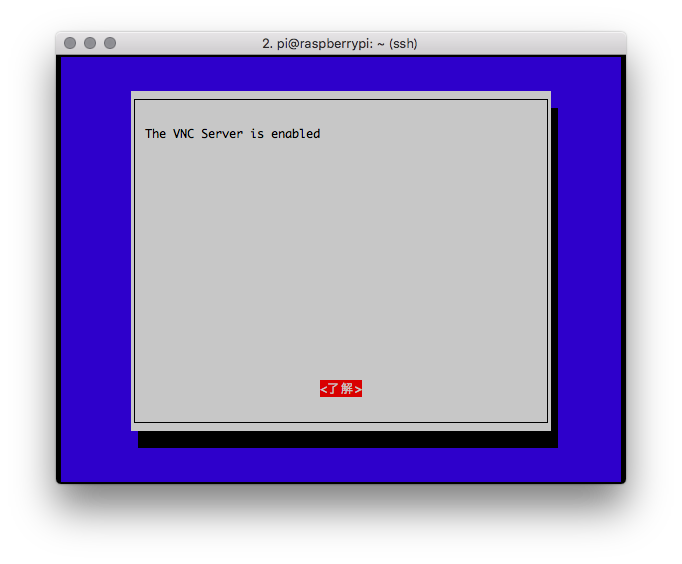
 ”Finish"で完了。
”Finish"で完了。
認証に関する設定の変更
クライアントとして素直にRealVNC Viewerか、限りなく互換性のあるモノを使うならこの作業は不要。
$ sudo vi /root/.vnc/config.d/vncserver-x11
Authentication=という行があるので、右辺をVncAuthに変更。該当する行がなければ追加する。
$ sudo vncpasswd -service
適当なパスワードをセットする。接続時に必要なので忘れないこと。
関連:Raspbian (2016/09/23以降)とVNC接続 - ながいものには、まかれたくない
解像度の変更
次に、解像度の設定を変更する。
$ sudo vi /boot/config.txt
以下の行の行頭のコメント記号を外す。
framebuffer_width=1280 framebuffer_height=720
再起動。
$ sudo reboot
日本語入力
$ sudo apt install fcitx-mozc
VNCでログイン後に、インプットメソッドのON/OFFをShift+Spaceに変更する。
接続
macOSのFinder で、Cmd+kを押すと接続先の選択画面が表示されるので、vnc://raspberrypi.localと入力。
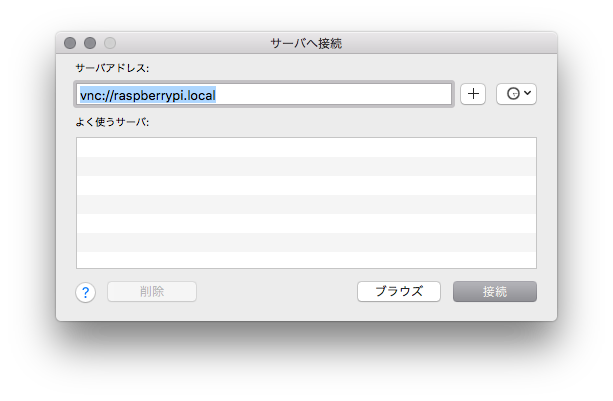
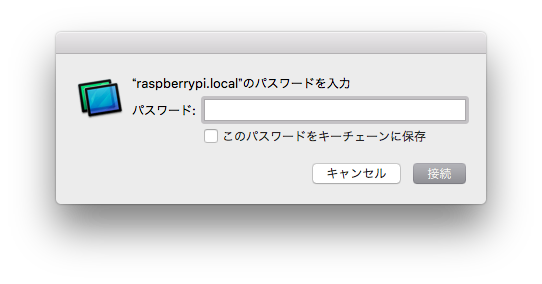
先ほどvncpasswdコマンドで設定したパスワードを入力する。
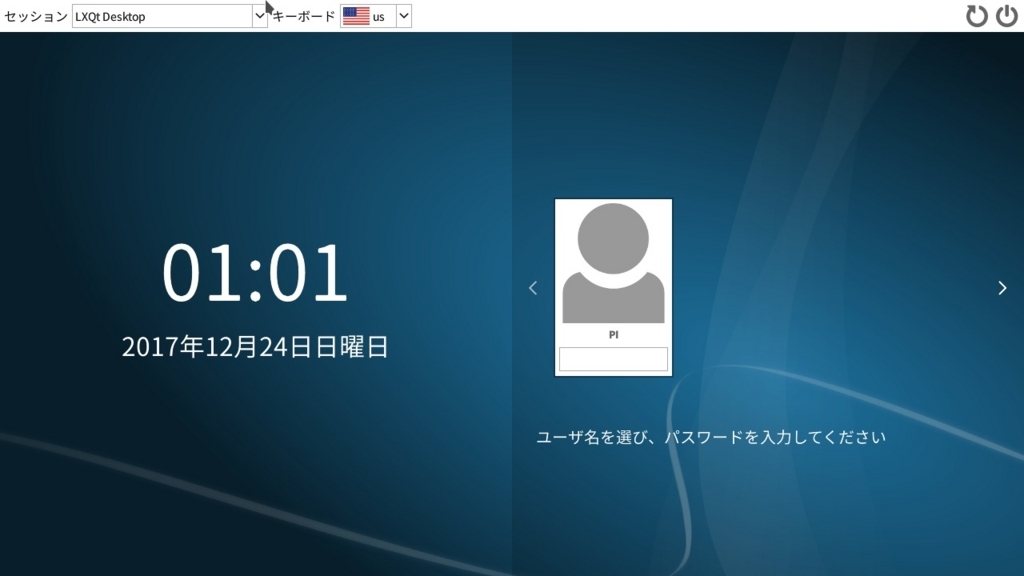
ユーザーを選択し、パスワードを入力する。
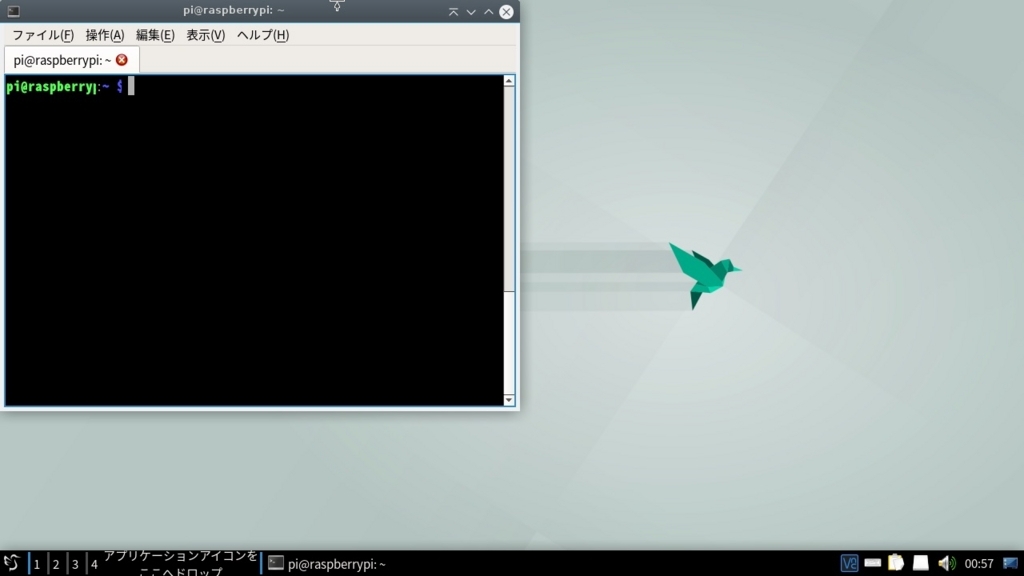
ログインした状態。LXQtの勇姿。
ちょっと重いので解像度を下げたほうがいいかも。
PIXEL環境にしたい場合
Raspbianの標準デスクトップ環境であるPIXELを使いたい場合は以下のように、raspberrypi-ui-modsをインストール。
$ sudo apt install raspberrypi-ui-mods
ただ、その場合は最初からRaspbian Stretch with PIXELという名前のリンクからイメージをダウンロードした方が早いと思います。
参考: [GUIDE] Raspbian Lite with PIXEL/LXDE/XFCE/MATE/i3/X11 GUI - Raspberry Pi Forums
まとめ
素直にRealVNC Viewerをインストールすると手間が省けます。まあその辺りは個人の好みの問題ってことで。
インターネット越しで使うつもりはないので、セキュリティに関してはちょっと危ないかも。